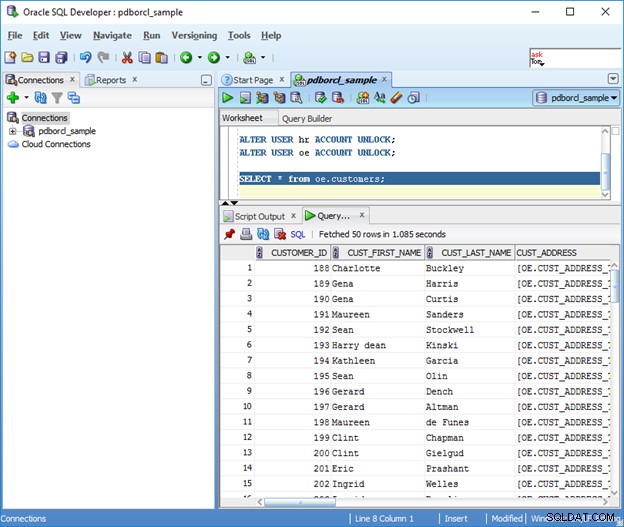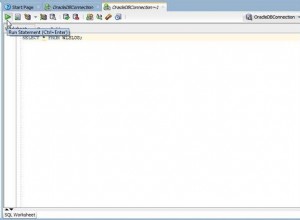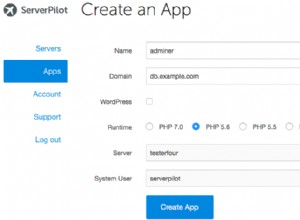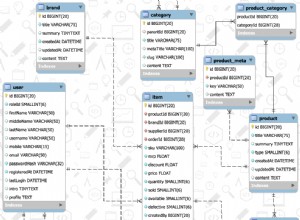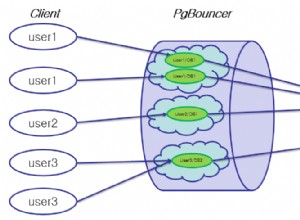Introducción
La última versión de Oracle 12c no incluye los esquemas de muestra durante la instalación inicial. Estos esquemas de muestra incluyen:
- RRHH:recursos humanos
- EO:entrada de pedidos
- PM:medios de productos
- SH:historial de ventas (almacén de datos)
Los esquemas de muestra se pueden agregar creando una nueva base de datos conectable (PDB) dentro de la base de datos del contenedor que se instaló.
Este tutorial cubre la instalación de esquemas de base de datos de muestra en una base de datos Oracle 12c mediante el Asistente de configuración de base de datos (dbca). DBCA es una utilidad que se instala junto con la base de datos Oracle 12c y se puede usar para administrar la base de datos del contenedor y las bases de datos conectables.
En este punto, debe tener una base de datos Oracle 12c instalada y ejecutándose con al menos una base de datos conectable ya creada. De forma predeterminada en Windows, esta base de datos conectable se llama pdborcl.
Para comenzar, ejecute el Asistente de configuración de la base de datos escribiendo dbca.bat. O navegue al directorio principal de Oracle y luego al subdirectorio bin y localice el programa dbca.bat.
Cuando aparezca la pantalla de inicio de DBCA, seleccione Administrar bases de datos conectables y haga clic en el botón Siguiente>.
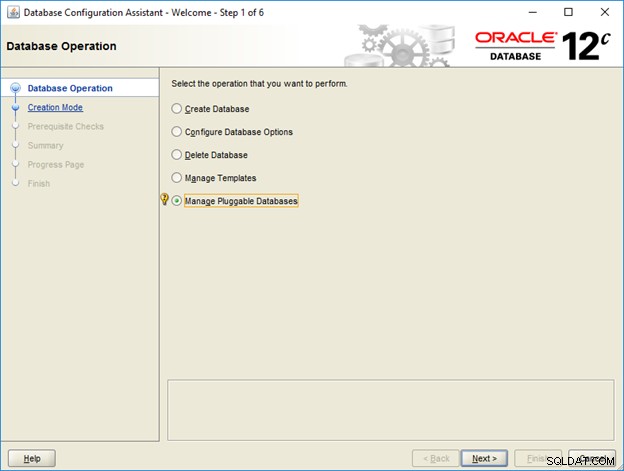
En la siguiente pantalla (Paso 2), seleccione Crear una base de datos conectable y haga clic en el botón Siguiente>.
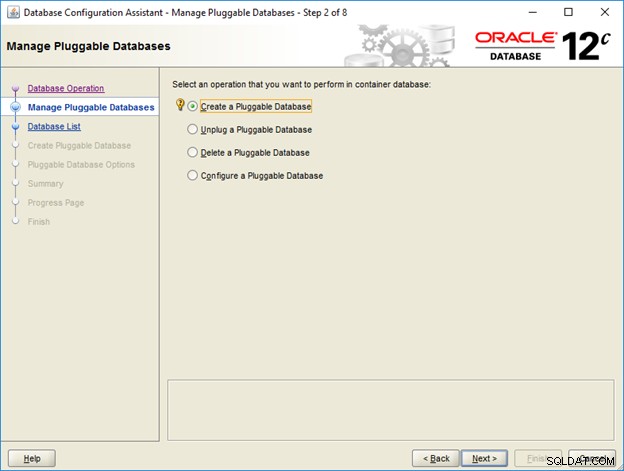
La siguiente pantalla enumera todas las bases de datos actuales que están instaladas. Se debe seleccionar la base de datos ORCL existente (si no, seleccione la base de datos contenedora adecuada que le gustaría usar para instalar la nueva base de datos conectable).
Si se le solicita, proporcione el nombre de usuario y la contraseña de SYS. Luego haga clic en el botón Siguiente>.
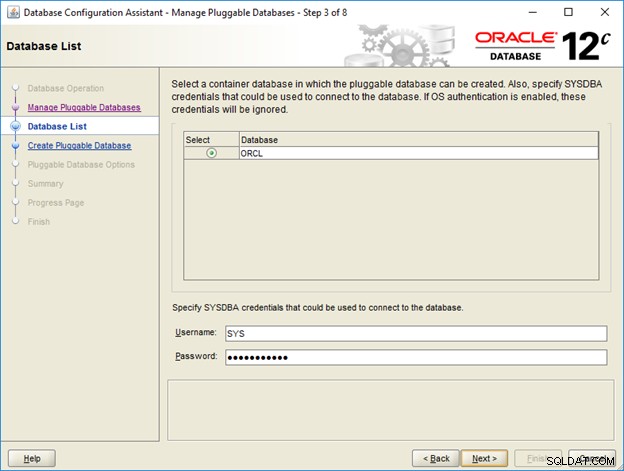
La siguiente pantalla ofrece tres opciones para crear una nueva base de datos conectable. Seleccione la opción para Crear una base de datos conectable usando un conjunto de archivos PDB .
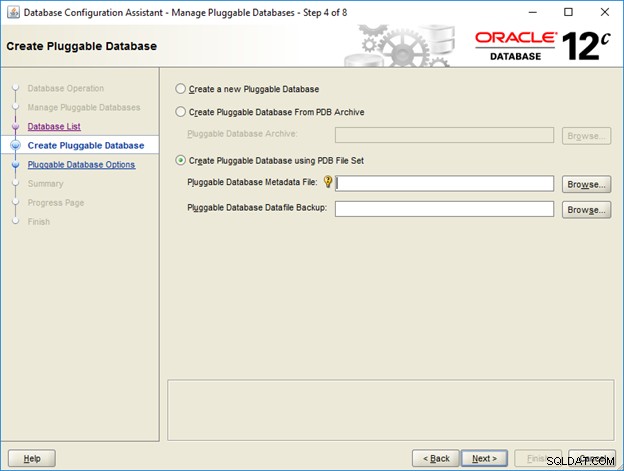
Un conjunto de archivos PDB consta de un archivo de metadatos XML y una copia de seguridad del archivo de datos (la extensión es .dfb).
Haga clic en el botón Examinar junto a los Metadatos de la base de datos conectable. solicitud de archivo y seleccione el archivo sampleschema.xml. Este archivo debe ubicarse en el directorio Assistants/dbca/templates en Oracle Home. Una vez seleccionado el archivo, haga clic en Aceptar botón.
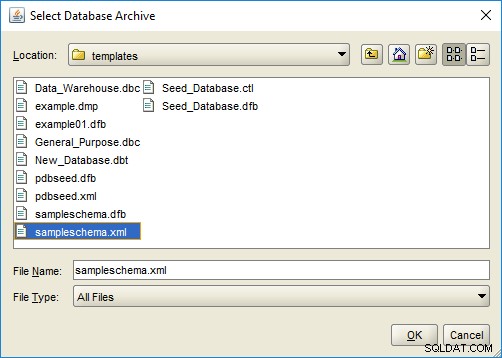
El archivo de copia de seguridad del archivo de datos asociado (sampleschema.dfb) debe completarse automáticamente. De lo contrario, seleccione ese archivo también usando el botón Examinar apropiado.
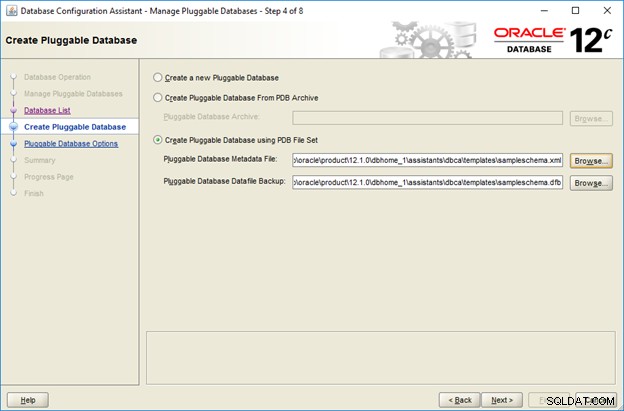
Haga clic en el botón Siguiente> cuando haya terminado.
La siguiente pantalla proporciona opciones para configurar la nueva base de datos conectable.
Asigne a la nueva base de datos conectable un nombre como pdborcl_sample.
Seleccione el almacenamiento de PDB apropiado. Para la mayoría de las aplicaciones, el almacenamiento será el sistema de archivos local. Utilice la variable {PDB_NAME} como el nombre del subdirectorio en el directorio oradata. Por ejemplo, si el almacenamiento del archivo de datos actual está en el directorio c:\app\oracle\oradata\orcl, utilice la ruta:
c:\app\oracle\oradata\orcl\{PDB_NAME}
Proporcione una nueva cuenta de administrador como samplesadmin y la contraseña asociada.
Haga clic en el botón Siguiente> cuando haya terminado.
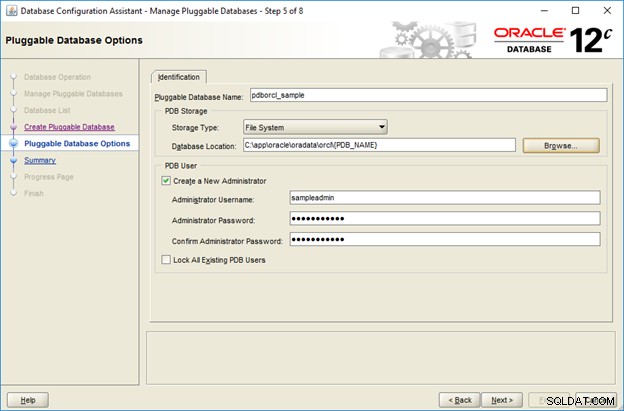
Revise el resumen de instalación y luego haga clic en el botón Finalizar para comenzar a instalar la base de datos conectable de muestra.

La barra de progreso debería comenzar a aumentar de inmediato.
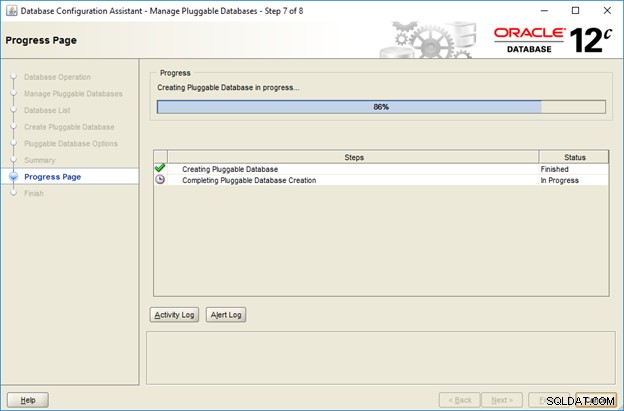
Una vez completada la instalación, haga clic en el botón Cerrar para salir de DBCA.
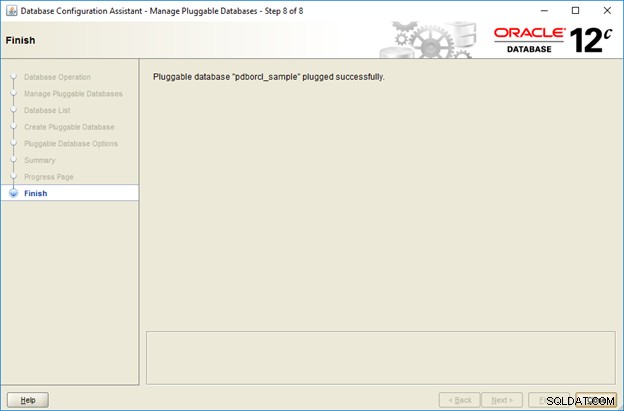
Prueba de la nueva base de datos conectable con SQL Developer
Ahora que se ha creado la nueva base de datos conectable, inicie sesión y revise los esquemas de muestra.
Ejecute SQL Developer y realice una nueva conexión a la PDB de ejemplo denominada pdborcl_sample. Especifique pdborcl_sample como Nombre del servicio (no SID). Utilice el nombre de usuario y la contraseña del SISTEMA o la nueva cuenta de administrador que acaba de crear con el nuevo PDB.
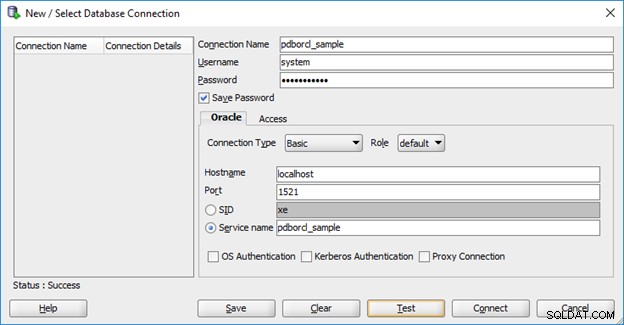
Conéctese a la base de datos conectable pdborcl_sample. Verifique el estado de las cuentas de muestra usando la consulta:
SELECT username, account_status FROM dba_users;
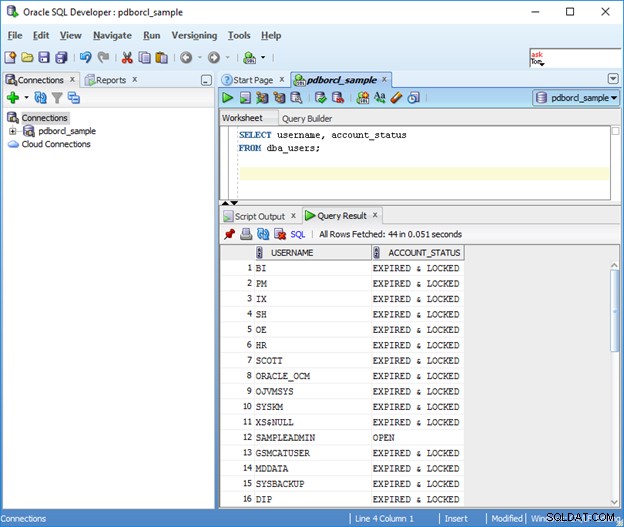
Tenga en cuenta que todas las cuentas de muestra deben estar bloqueadas. Puede desbloquearlos usando estas instrucciones SQL:
ALTER USER hr ACCOUNT UNLOCK; ALTER USER oe ACCOUNT UNLOCK;
Puede cambiar las contraseñas de estas cuentas mediante sentencias SQL como:
ALTER USER hr IDENTIFIED BY newpassword;
En este punto, los esquemas de muestra deberían estar disponibles para su uso. Por ejemplo: